 | |
| 정식명칭 | Adobe Acrobat (어도비 아크로뱃) |
| 개발 | Adobe |
| 라이센스 | 상업소프트웨어 |
| 용도 | 전자출판, DTP |
| 운영체제 | Windows, OS X |
| 사이트 | 홈페이지 |
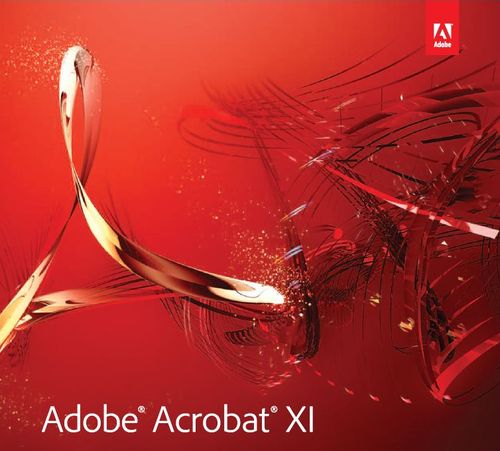
1 개요
Adobe사에서 제작 및 판매하는 PDF변환/편집용 프로그램.[1] 다양한 파일 형식 및 프로그램에서[2] 바로 PDF파일 변환을 할 수 있는 플러그인이 제공되며, 플러그인이 제공되지 않더라도 인쇄기능이 제공되는 거의 모든 프로그램에서 PDF파일 변환을 할 수 있다.[3]
2 제품군
각 제품군의 세부 기능 비교는 Adobe 홈페이지 내 제품 페이지에서 확인을 권장한다.
제품 비교[4]
아래 내용은 간단화 한 각 제품의 비교 리스트이다.[5]
2.1 시판되는 애플리케이션
- Acrobat Standard : PDF파일 변환 기능 및 텍스트 편집, 자체적인 주석 기능을 제공한다. 9 버전 이후 맥 용 제품은 나오지 않는다. 현재 가장 적은 기능이 제공되는 버전. 아이콘은 회색이다.
- Acrobat Pro : PDF파일 변환 및 텍스트/오브젝트 편집, 외부 멀티미디어 개체 추가, 리더에서 해당 문서의 주석 기능 사용 허용 등이 제공되었다. 실질적인 Acrobat 제품군의 대표 격 프로그램[6]이다. 아이콘은 흰색바탕에 붉은색 로고이다.
- Adobe Acrobat Reader : 보통 사람들이 PDF 문서를 보는 방법. 버전 5까지는 Adobe Acrobat Reader였다가 버전 6부터 Adobe Reader로 변경, 11까지 유지하다가 넘버링을 뺀 DC 버전으로 업그레이드 하면서 다시 Adobe Acrobat Reader로 돌아왔다. (…) Adobe사 정책 상 리더는 무료로 제공[7]하고 있다.
2.2 단종된 애플리케이션
- Acrobat Elements : PDF파일 생성을 위한 Adobe PDF 가상 프린터 제공. 말 그대로 파일 생성만 가능한 최소 버전. 05년도에 7 버전대의 라인업을 마지막으로 단종.
- Acrobat 3D or Extended : 아크로뱃 프로에 추가로 3D관련 기능이 추가된 제품. 7~8 버전 대가 3D였었고, 9 버전 대에서 Extended. 10 버전에서는 단종.[8] 버전에 상관없이 영문 버전만 판매되었다.
- Acrobat Suite : Acrobat Pro에 몇 가지 프로그램이 추가된 제품[9]으로 10 버전에서 추가. 멀티미디어 PDF파일 제작을 위한 통합 제품이라고 보면 된다. 3D관련 기능은 역시 없고 영문 버전만 존재한다. 11 버전에서는 단종 [10]
3 주요 기능
주로 사용하는 실용성이 강한 기능 위주로 작성한다.
일부 기능은 Standard 제품에서는 제공되지 않으니 주의를 요한다.
- PDF 파일 변환 : 파일 메뉴 내의 PDF생성 메뉴를 통해 다른 여러 파일에서 PDF파일로의 변환이 가능하며, 지원되는 파일의 대부분이 단순히 드래그&드롭으로 바로 변환을 시도할 수 있다. 윈도 버전의 경우 지원되는 파일은 컨텍스트 메뉴[11]를 통해 바로 변환이 가능하기도 하다.
- Adobe PDF : Acrobat 설치 시 함께 설치되는 가상 프린터이자 PDF변환 기능의 중심.[12] 이 프린터로 인쇄 시 인쇄가 실제로 진행되는 게 아니고 PDF파일이 생성된다. 좀 더 자세히 설명하면 이 프린터로 인쇄 명령을 내리면 프린트하기 위해 전송되는 데이터를 가지고 PDF파일이 생성되는 구조를 가지고 있다. 다만 이러한 방식을 사용하다 보니 생성된 PDF파일에는 인쇄에 직접적인 영향을 주지 않는 모든 요소[13]가 제외된다. 사용된 서체가 벡터 기반이 아닌 비트맵 기반 서체인 경우 문제가 다소 발생할 수 있다.[14]
- PDFMaker : 지원되는 프로그램에 설치되는 PDF파일 변환 플러그인의 총칭. Adobe PDF로 변환시 지원되지 않는 여러가지 정보(하이퍼링크나 책갈피 같은 부분들)의 보존이 가능하다. 지원되는 프로그램 목록은 Standard와 Pro 같은 제품별 차이가 존재하며, 버전에 따라서도 다소 차이가 있다.
- 보안 : 허가되지 않은 인원이 PDF파일을 열거나 편집, 인쇄하는 등의 작업을 제한할 수 있음. 간단한 암호 보안부터 별도의 인증 서버 사용까지 다양한 방법으로 설정이 가능하다.
- 전자 서명 : 각 개인 별 등록된 인증서를 통해 전자 서명 기능이 제공됨. 서명 시 서명을 한 시점 및 서명을 한 사람이 기록되며, 이후 PDF문서가 수정되면 서명이 유효하지 않은 상태[15]가 되므로 문서의 위조나 변조 등을 방지 할 수 있다.
- 출력 관리 (Pro이상) : 인쇄물 제작에 있어 필요한 다양한 기능(분판 관리나 인쇄 시뮬레이션, 불필요한 요소의 제거나 최적화, 각종 규격-PDF/X같은-에 맞춘 수정 등)이 제공됨.
- OCR[16] : 충분한 해상도의 이미지 파일에서 텍스트를 인식하는 기능. 각 언어별로 설정할 수 있으며, 이 기능의 특성 상 고딕 계열 텍스트는 그럭저럭 인식되나 사람이 직접 손으로 쓴 글씨는 거의 인식이 불가능하다. 전문적인 OCR프로그램보다는 기능이 떨어지며, 같은 Acrobat 제품 내에서는 상위 버전으로 갈 수록 인식률이 높아진다.[17]
- 양식 PDF파일 제작/배포 : PDF파일을 열어본 사람이 직접 입력 가능한 양식을 제작/배포해서 데이타 수집에 사용 할 수 있다.
- LiveCycle Designer (Pro이상) : 7 버전 이상의 Pro 제품에서 제공되는 프로그램. 보다 전문적인 PDF양식 파일 작성 기능이 제공된다.
- 주석 작성/공유 : 원본PDF파일을 유지한 상태에서 각 사용자가 자유롭게 주석을 넣을 수 있으며, 다양한 방법으로 작성한 주석을 공유할 수 있다. 일반적으로 온라인 상의 협업에 주로 사용되는 기능이고 사용하는 사람은 무척 많이 쓰지만 사용하지 않는 경우는 전혀 사용하지 않는 경우도 많다.
4 한글과 컴퓨터 관련 이슈
지원이 안되는 프로그램에 한글과 컴퓨터사의 아래아 한글이 포함된다.
아래아 한글의 경우, 자체 포함 서체의 대부분은 백터 형식인 트루타입 계열이나 오픈타입 계열의 서체가 아니라 비트맵 기반 서체를 사용한다. 문제는 이 비트맵 기반인 자체 서체가 타 프로그램들, 특히 Acrobat과 호환이 안된다는 것이다.[18] 때문에 이전 버전의 한글에서는 별도로 한글PDF Converter라는 프로그램과 Acrobat 제품을 같이 설치 해야 했다.[19][20]
아래아 한글 2007과 2010의 경우, 현재 자체 기능으로 PDF변환은 가능하지만 약간 불완전하다.[21]
비슷한 문제를 가진 프로그램이 몇 존재하지만 대부분 한글PDF Converter같은 해결책이 없다. 어떤 의미에서는 해결책을 만들어서 문제가 된 경우.
5 트라이얼, 다운로드가 안 된다?
시험 버전 제공이 안된다는 주장이 있는데, 사실이 아니다.
다만, 한글판이 존재하는 Adobe사의 타 제품과는 다르게 한글판의 시험 버전은 제공이 안되고 오직 영문판의 시험 버전만 제공된다.[22][23]
아래의 링크에서 시험 버전 다운로드를 할 수 있으며, 시험 버전 다운로드를 위해서는 Adobe사 홈페이지에 가입해서 Adobe ID를 생성할 필요가 있다.[24]
- ↑ PDF문서는 분명히 문서 파일의 일종이지만 파일 형식의 특성상, 그리고 이 프로그램의 기능상 일반적인 워드프로세서와는 많이 다르다. PDF파일 형식 자체의 특징은 해당 항목에서 보다 자세한 내용을 확인할 수 있다.
- ↑ 지원되는 목록은 다음의 Adobe사 기술문서에서 확인 가능. Supported file formats Acrobat, Reader
- ↑ 주요기능 항목참조
- ↑ 다만 현재 판매되는 제품에 대한 정보만 확인 할 수 있다.
- ↑ Adobe페이지에서 관련 사항의 상당 부분을 가져왔음을 밝힙니다
- ↑ Adobe사의 통합 제품군인 Creative Suite에 포함되는 것은 항상 Acrobat Pro이며 일반적으로 기능 관련해서 언급되는 Acrobat 제품도 Acrobat Pro인 경우가 대부분.
- ↑ 어도비 사이트에서 사용자가 직접 다운로드 하는 경우 한정. 배포를 원하는 경우는 별도 계약이 필요함.
- ↑ 10 버전에서는 프로 이상에서 별도로 Tetra4D라는 써드파티 플러그인을 구매해서 3D관련 기능을 사용이 가능하다. Tetra4d
- ↑ Acrobat X Suite 기준으로 Acrobat X Pro, Photoshop CS5 Extended, Captivate 5, Presenter 7, LiveCycle Designer ES2, Media Encoder CS5로 구성.
- ↑ Adobe Learning Suite 6.1.이 후속 제품이다.
- ↑ 마우스 우클릭으로 호출하는 메뉴
- ↑ 실수라도 삭제하면 일부 형식의 PDF파일 변환이 안되며, 당연히 인쇄를 통한 변환이 안됨.
- ↑ 하이퍼링크라던지 책갈피라던지 아니면 각종 코딩이 되어 있던 부분들.
- ↑ 대표적으로 아래아 한글전 버전이 지원이 안된다. 한글과 컴퓨터 관련 이슈 참고
- ↑ 문서의 서명 정보를 확인하면 서명된 이후 문서가 수정되었다는 표시가 나온다. 물론 당사자가 재 확인 후 재 서명도 가능. 이 경우 서명 시점이 새로 서명한 시점으로 변경된다.
- ↑ Optical Character Recognition - 광학식 문자 판독
- ↑ 영문은 7 버전에서도 꽤 잘 인식되는 편이지만 한글은 8 버전까진 정말 쓸게 못 된다. 9나 10 버전에서도 한글은 신뢰하긴 어렵고 오타를 확인 할 필요가 있다.
- ↑ 이것과 관련해서 한국에서만 사용하는 프로그램이라서 지원하지 않는 게 아니냐는 주장이 있지만, 애초에 프로그램 자체가 PS기반의 PDF라는 파일 형식을 위한 프로그램이라는 걸 기억하자. 백터 형식의 서체인 트루타입이나 오픈타입 형식의 서체를 사용하는 다른 프로그램의 경우는 인쇄를 통해 Adobe PDF로 변환 시 별 다른 문제가 없으며, 아래아 한글에서조차 오직 트루타입이나 오픈타입의 서체만 사용한 문서를 Adobe PDF로 변환 시 별 다른 문제가 없다. 때문에 일부 사용자는 아래아 한글에 기본적으로 포함되는 모든 비트맵 형식의 서체를 설치하지 않고 사용하기도 한다.
- ↑ 한글PDF Converter는 별도 판매된 프로그램이며, Acrobat 제품이 없는 사용자의 경우는 Acrobat이 번들로 포함된 제품이 판매가 되었다. 한글PDF Converter 버전에 따라 지원되는 Acrobat 버전이 다르므로 구매 및 사용에 주의가 필요하다. 참고로 이 프로그램은 한글에서 사용된 비트맵 형식의 자체 서체를 백터 형식인 서체로 교체해 주는 역할을 수행한다.
- ↑ 사실 비트맵 기반 서체를 사용하는 프로그램이 한글쪽만 존재하는건 아니고, 그런 프로그램들은 모두 동일한 이슈를 가지고 있다. 단지 인쇄시에도 비트맵 기반 서체의 데이타로 인쇄를 하는지 여부와 지명도의 차이로 한글과 컴퓨터사의 아래아 한글이 가장 널리 알려진 것 뿐이다.
- ↑ 변환은 되는데, Acrobat이나 Reader버전이 9 이상이면 정상적으로 열리지 않는 경우가 자주 발생한다. Acrobat Pro이상에서 제공되는 기능으로 파일 교정을 하게 되면 정상적으로 열리는 것으로 봤을 때 ISO규격을 제대로 준수하지 않는 듯하다.
- ↑ 한글판이 존재하는 대부분의 제품은 시험 버전도 한글판이 제공된다. 예전에는 통합제품군이 여기서 제외되었지만 현재는 통합 제품군도 한글판이 제공되는 것으로 확인된다.
- ↑ 실제로 보면 영어/독일어/일본어/프랑스어 중 1텍 이지만, 실제로는 저 네 가지가 모두 같은 설치 데이터를 사용한다.
- ↑ 이메일 주소와 집 주소를 제외한 개인정보를 제공할 필요가 없으며, 이메일 주소의 경우는 반드시 유효한 이메일이어야 하지만, 집 주소의 경우는 형식만 문제가 없으면 잘못된 주소라도 가능은 하다.
 ?width=40px
?width=40px ?width=40px
?width=40px